- Mwandishi Jason Gerald [email protected].
- Public 2023-12-16 11:41.
- Mwisho uliobadilishwa 2025-01-23 12:48.
Nakala hii inaelezea jinsi ya kuunda monogram na Microsoft Word. Mara tu ukiibuni, unaweza kuhifadhi monogram kama mfano (template) au picha ya kutumia kwenye hati zingine, kama mwaliko au kadi ya biashara. Hatua zifuatazo zinafanya kazi katika Word kwenye kompyuta za Mac pia, na mbinu za kawaida zinazotumika pia zinaweza kutumika kwa programu zingine, kama Adobe Illustrator au Kurasa za kompyuta za Mac.
Hatua
Sehemu ya 1 ya 3: Kubuni Monogram
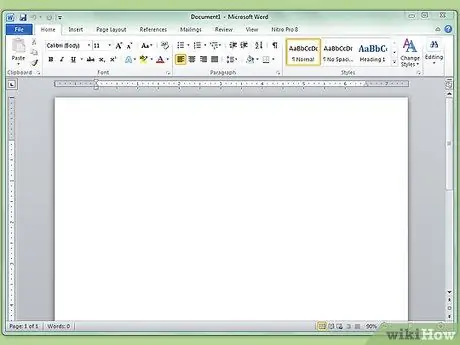
Hatua ya 1. Fungua Microsoft Word

Hatua ya 2. Bonyeza menyu ya Ingiza, na kisha bonyeza WordArt
Sanduku la maandishi la WordArt linaongezwa kwenye hati ya Neno.
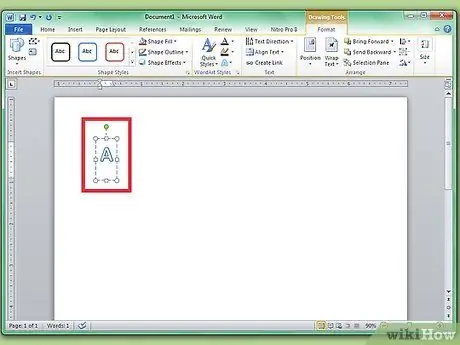
Hatua ya 3. Futa maandishi ya WordArt, kisha andika herufi kubwa zaidi unayotaka kwenye monogram
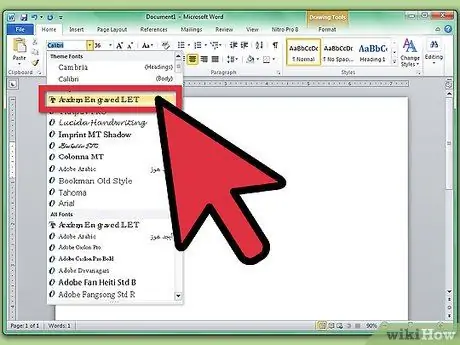
Hatua ya 4. Badilisha fonti iwe Mwandiko wa Lucida
Aina hii ya maandishi ni ya mfumo wa kawaida wa fonti kwenye kompyuta za Windows na Mac.
Unaweza kutumia typeface yoyote katika hatua hii
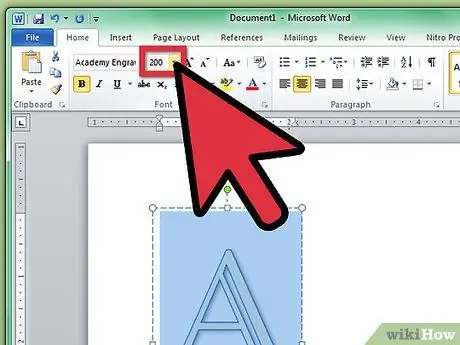
Hatua ya 5. Na maandishi yaliyochaguliwa, badilisha saizi ya fonti iwe kubwa zaidi
- Unapoongeza saizi ya fonti, saizi ya sanduku la WordArt haiongezeki kila wakati. Bonyeza na buruta makali ya sanduku la WordArt nje mpaka uweze kuona herufi kamili.
- Ikiwa unataka barua kuwa kubwa zaidi, andika nambari, kama vile 200 kwenye kisanduku cha Ukubwa wa herufi.
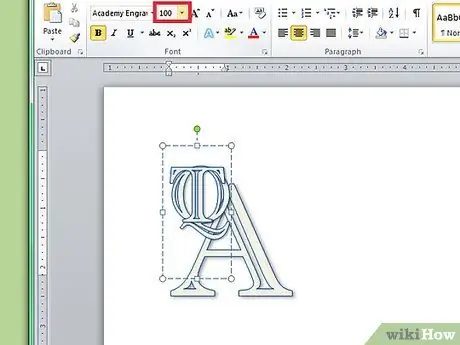
Hatua ya 6. Ongeza barua mbili zaidi za WordArt, lakini uzifanye angalau nusu saizi ya herufi ya kwanza
Unaweza kubadilisha saizi ya fonti wakati wowote, lakini kubadilisha sanduku la maandishi la WordArt hakutabadilisha saizi ya fonti
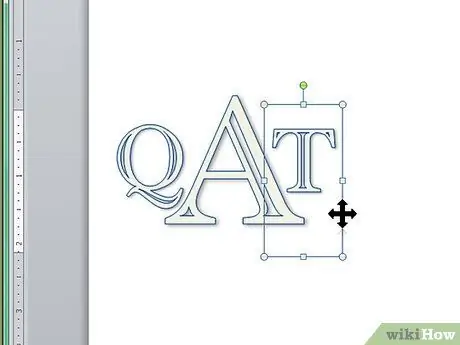
Hatua ya 7. Bonyeza na buruta herufi karibu mpaka ujue jinsi herufi zinavyoonekana
Sogeza panya juu ya WordArt mpaka uone mishale minne imeongezwa kwenye mshale wa panya, kisha bonyeza na uburute kusogeza WordArt.
Unaweza pia kusonga WordArt ukitumia kibodi. Bonyeza sanduku la WordArt, na kisha bonyeza kitufe cha mshale ili kusogeza WordArt
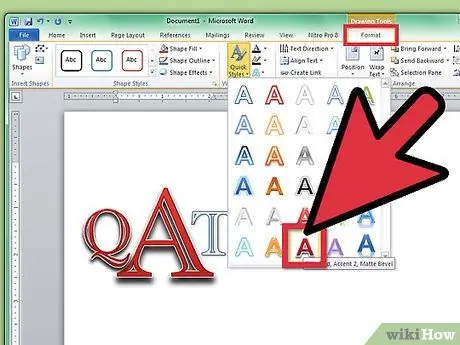
Hatua ya 8. Badilisha muundo wa mtindo wa Wordart
Kwenye kichupo cha Umbizo katika sehemu ya Mitindo ya Maandishi, Neno linakupa fursa ya kubadilisha mtindo wa WordArt.
- Bonyeza kitufe cha Mitindo ya Haraka kuchagua kutoka kwa matunzio ya mitindo ya WordArt.
- Bonyeza mshale kwenye Jaza menyu kunjuzi kuchagua rangi ya kujaza WordArt. Chaguo hili litabadilisha rangi ya muhtasari wa ndani wa barua.
- Bonyeza mishale kwenye menyu ya kunjuzi ya Mtindo wa Mstari ili kubadilisha rangi ya muhtasari wa herufi, unene wa laini, au ongeza athari zingine za laini.
- Bonyeza kitufe cha Athari ili kuongeza athari, kama vile vivuli na tafakari kwa WordArt.
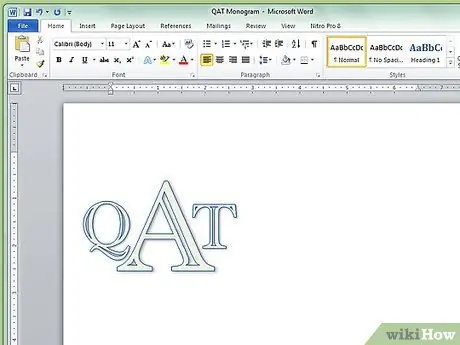
Hatua ya 9. Ukifanya mabadiliko ambayo hupendi, bonyeza CTRL + Z kuibatilisha
Sehemu ya 2 ya 3: Kuongeza Mtindo wa Ziada kwenye Monogram
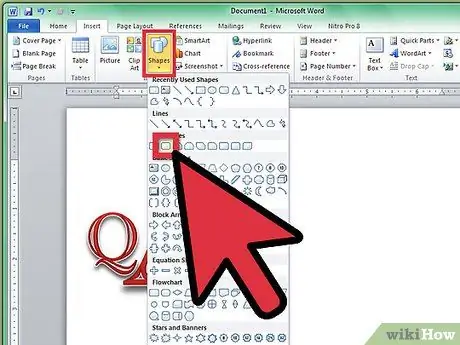
Hatua ya 1. Ongeza maumbo karibu na monogram
Mara nyingi, monogramu zinaonyeshwa kwenye slab ambayo imeundwa, kwa mfano, mduara au mstatili. Bonyeza menyu ya Ingiza, kisha bonyeza Sura. Pata sura unayotaka kutumia, kisha bonyeza na buruta umbo kwenye hati ya Neno.
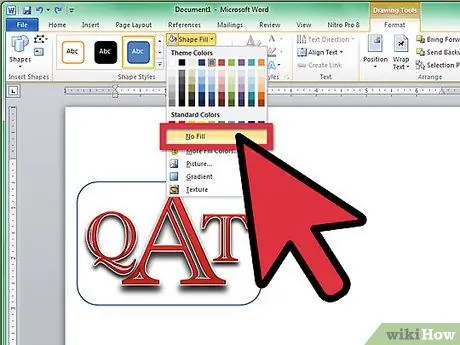
Hatua ya 2. Badilisha umbizo la umbo
kwenye kichupo cha Umbizo, bonyeza menyu Jaza kunjuzi, kisha bonyeza Hakuna Jaza. Bonyeza mshale wa menyu kunjuzi ya Mstari, kisha uchague rangi inayolingana na rangi ya herufi zako.
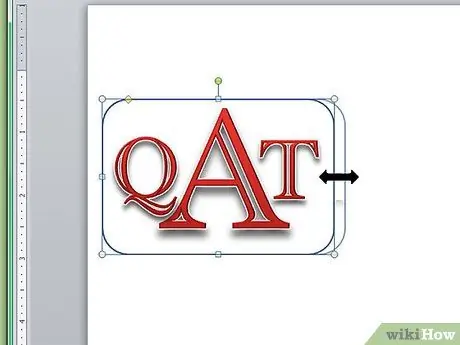
Hatua ya 3. Ukiwa na umbo lililochaguliwa, bonyeza na buruta ncha ya umbo ili kuifanya iwe kubwa kwa kutosha kuipimia
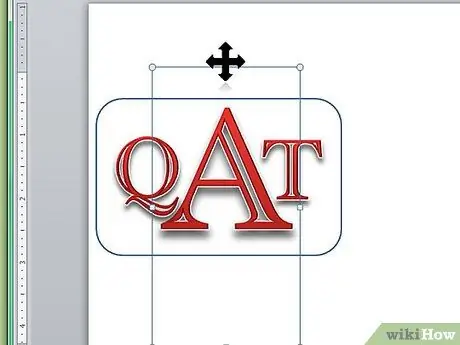
Hatua ya 4. Panga herufi za monogram katika umbo ulilounda mpaka kuonekana kupendeze
Sehemu ya 3 ya 3: Kuhifadhi Monogram kama Mfano
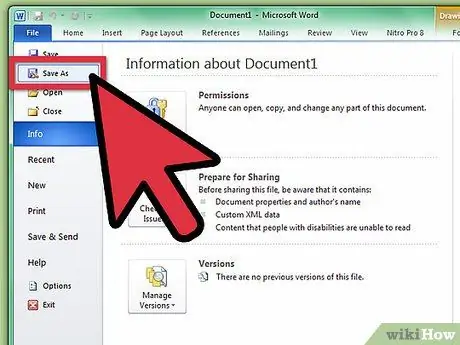
Hatua ya 1. Hifadhi monogram
Unapofungua hati ya Neno iliyohifadhiwa kama mfano uliopita, hati inayofungua ni nakala ya faili hiyo ambayo unaweza kurekebisha jinsi unavyotaka bila kuwa na wasiwasi juu ya faili ya ali. Bonyeza menyu ya Faili, kisha bonyeza Hifadhi Kama.
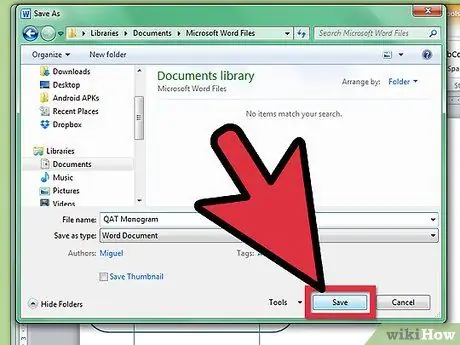
Hatua ya 2. Taja faili, kisha uihifadhi
Katika sanduku la mazungumzo la Hifadhi, toa monogram jina. Bonyeza menyu kunjuzi ya Umbizo, na kisha bonyeza Kiolezo cha Neno. Bonyeza Hifadhi.






